如何WPS文字中给文档设置自定义编号
今天给大家介绍一下如何WPS文字中给文档设置自定义编号的具体操作步骤。
1. 打开电脑上的wps2019,进入主页面后,点击上方的文字选项,然后选择新建空白文档。
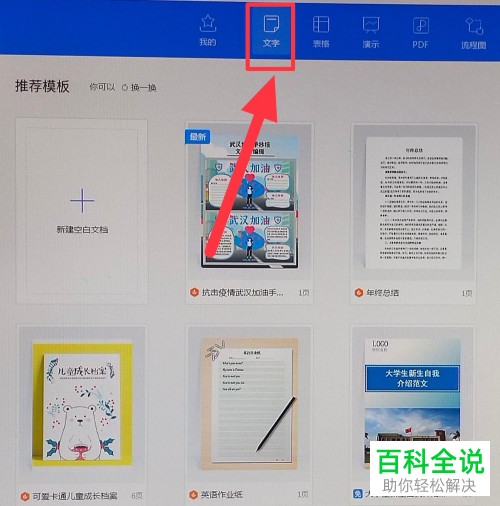
2. 在打开的页面上方,找到编号右侧的小图标点击,如图,就会打开编号样式的列表,在底部点击自定义编号。
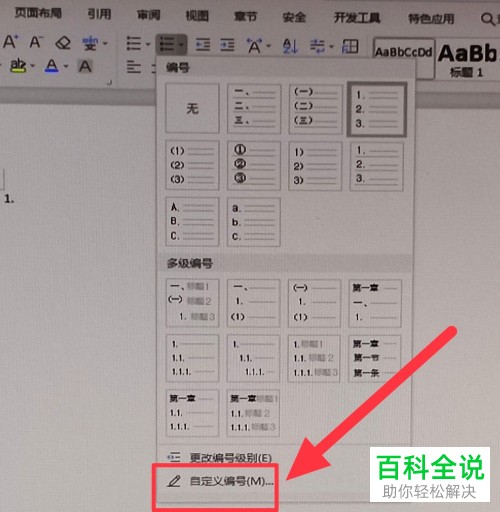
3. 在打开的窗口中,我们还是可以选择自己想要的编号,点击右侧的自定义,或者按键盘上的T快捷键也可以。

4. 然后选择字体,进行设置,最后点击确定即可。
 以上就是如何WPS文字中给文档设置自定义编号的具体操作步骤。
以上就是如何WPS文字中给文档设置自定义编号的具体操作步骤。
赞 (0)

